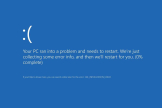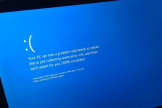win10蓝屏后强制关机解决方式一览
在使用Windows 10操作系统的过程中,难免会遇到蓝屏的情况,这时候很多用户的第一反应就是强制关机。但是,如果不正确地进行强制关机,会导致数据丢失或者系统损坏。因此,正确的解决方式对于避免风险非常重要。下面就是一些win10蓝屏后强制关机的解决方式一览:
这里给大家推荐的是第三方修复工具快快蓝屏修复助手(点击即可下载)<<<<。对于这款软件来说,你只需要完成下载与安装,当你打开运行后,它可以通过自动扫描获取你电脑蓝屏存在的情况,然后一键即可快速修复。
如果您的Windows 10系统在蓝屏后无法正常关闭,可以尝试以下方法:
1. 长按电源按钮:按住电脑或笔记本电脑的电源按钮约10秒钟,直到设备完全关闭。然后再按一次电源按钮启动设备。
2. 拔掉电源线和电池(适用于笔记本电脑):先拔掉电源线,然后打开设备,取下电池。等待几分钟后重新插入电池和电源线,然后按电源按钮启动设备。
3. 使用Windows 10的高级启动选项:进入Windows 10的高级启动选项。按住电源按钮启动设备,当出现Windows标志时断断续续地按下电源按钮三次,直到设备进入自动修复模式。选择“疑难解答”>“高级选项”>“命令提示符”,然后输入以下命令:shutdown /s /f /t 0。这将强制关闭设备。
4. 进入安全模式:进入安全模式。在高级选项中选择“疑难解答”>“高级选项”>“启动设置”,然后按下“重启”按钮。当设备重新启动时,按F4键或选择4来进入安全模式。在安全模式下,您可以尝试修复系统或查找蓝屏错误的原因。